AVIとMP4は、日常的によく使われる代表的な動画形式です。とはいえ、AVIはデバイス間の互換性がMP4より劣ることが多いため、AVIをMP4に変換するケースもよくあります。
この記事では、気軽にAVIをMP4に変換できるために、インストール不要なオンライン変換サイトをいくつか紹介します。
公式サイト:https://convertio.co/ja/
Convertioは300種類以上の形式に対応する変換サイトです。AVIをMP4に変換するほか、AVIから音声を抽出したりAVIをGIFに変換したりもできます。最大サポートファイルは100MBまでで、それを超える場合は料金の支払いが必要になります。
AVI MP4変換サイト「Convertio」の使い方:
1.https://convertio.co/ja/にアクセスします。
2.「ファイルを選ぶ」をクリックして、AVIファイルをサイトに追加します。
3.「…」リストから出力形式としてMP4を選択します。
4.「変換」をクリックして、AVIをMP4に変換します。
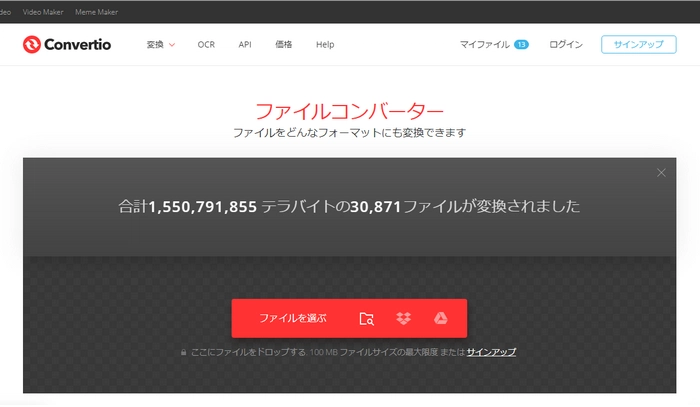
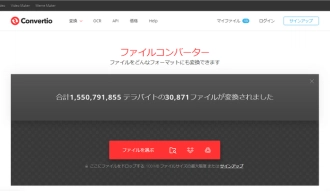
公式サイト:https://video-converter.com/ja/
Online Video Converterは簡単な操作でAVIをMP4に変換できるサイトです。形式変換はもちろん、動画の解像度や出力サイズを指定することも可能です。
AVI MP4変換サイト「Online Video Converter」の使い方:
1.https://video-converter.com/ja/サイトを開きます。
2.「ファイルを開く」をクリックして、変換したいファイルをサイトに読み込みます。
3.「動画」カテゴリから「MP4」形式を選択します。
4.「変換」ボタンを押して、AVIファイルをMP4に変換します。
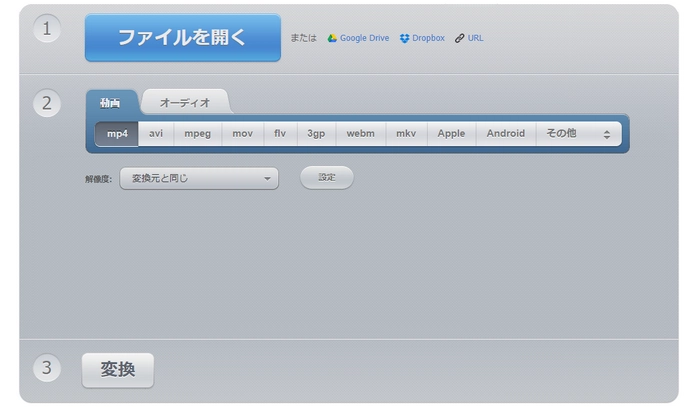
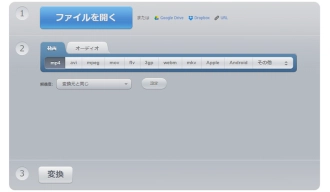
公式サイト:https://onlineconvertfree.com/ja/
onlineconvertfree.comの特徴は、複数のAVIファイルを一括でMP4に変換できる点です。さらにWMV、WEBM、MP3、WAVなど多くの音声・動画形式に対応するほか、画像ファイルや文書ファイルの変換もサポートします。最大アップロードファイルサイズは100MBです。
AVI MP4変換サイト「onlineconvertfree.com」の使い方:
1.https://onlineconvertfree.com/ja/にアクセスします。
2.「ファイルを選んでください」をクリックして、動画を変換サイトにインポートします。
3.「から」文字の横にある形式リストから「MP4」形式を指定します。
4.「変換する」をクリックして、AVIからMP4への変換を開始します。
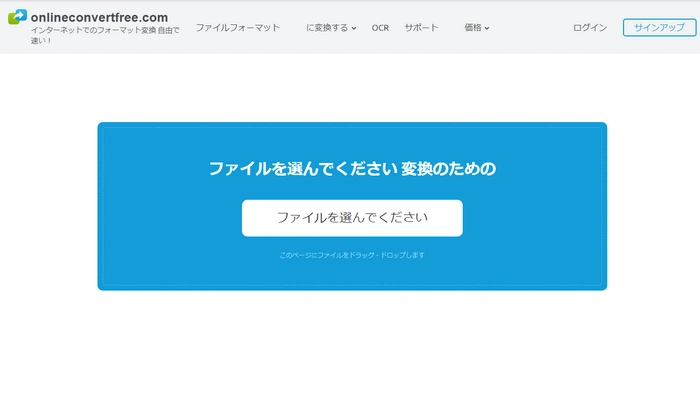
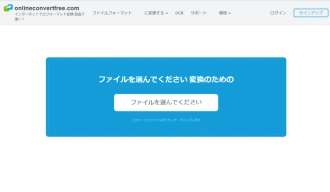
公式サイト:https://www.freeconvert.com/ja/avi-to-mp4
FreeConvertは大容量ファイルの変換に強いサイトです。AVIをMP4に変換するほか、動画から音声を抽出したり、動画に字幕を追加したり、音量を調整したりすることもできます。
AVI MP4変換サイト「FreeConvert」の使い方:
1.https://www.freeconvert.com/ja/avi-to-mp4にアクセスします。
2.「ファイルを選択」をクリックして、AVI動画をサイトに読み込みます。
3.「出力」リストから「MP4」を選択したら、「変換」をクリックします。
4.「ダウンロード」をクリックして、変換したファイルを保存します。
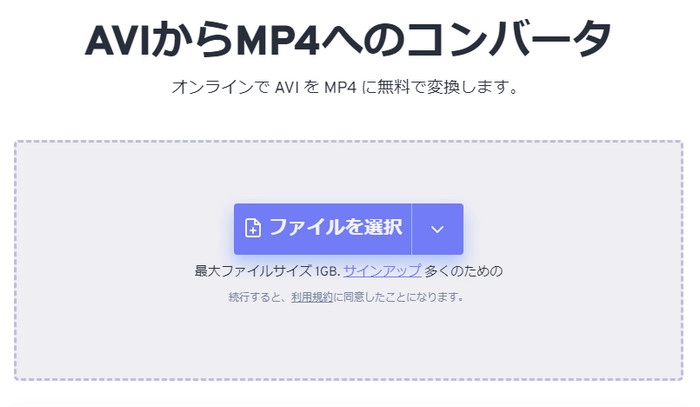
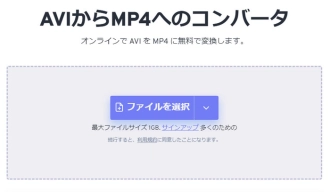
公式サイト:https://www.notta.ai/tools/online-video-converter
Nottaはブラウザ上で手軽に動画ファイルの形式を変換できる便利なサービスです。ソフトのインストールは不要で、AVI、MP4、MOV、WMV、MKV など、さまざまな形式に対応しています。使い方は非常にシンプルで、ファイル形式を効率的に変換できます。
AVI MP4変換サイト「FreeConvert」の使い方:
1.https://www.notta.ai/tools/online-video-converterにアクセスし、「ファイルを選択」でAVI動画をアップロードします。
2.「出力形式」として「MP4」形式を選択します。
3.「変換」をクリック、AVIをMP4動画に変換します。
4.「一括ダウンロード」ボタンを押して、動画を保存します。
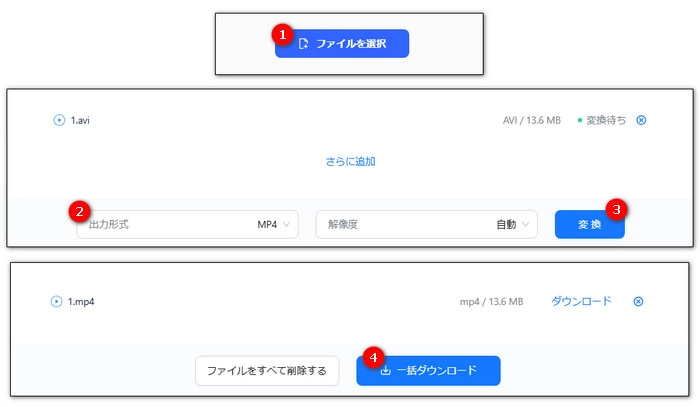
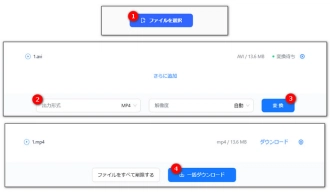
変換サイトを利用できない場合は、WonderFox HD Video Converter Factory Proという変換ソフトを利用することをおすすめします。このソフトは独自の動画エンコード技術を採用し、僅かなステップでAVIをMP4に変換する他、多くの音声・動画ファイルを変換することもできます。また、トリミング、クロップ、回転、結合などの編集機能を備え、AVI動画の編集も手軽に行えます。
以下はAVIをMP4に変換する手順です。変換する前に、まずこのソフトを 無料ダウンロード 無料ダウンロードしてください。
ステップ1.AVIファイルを追加
WonderFox HD Video Converter Factory Proを立ち上げ、「変換」をクリックします。「+ファイル追加」をクリックして、AVIファイルをソフトに読み込みます。
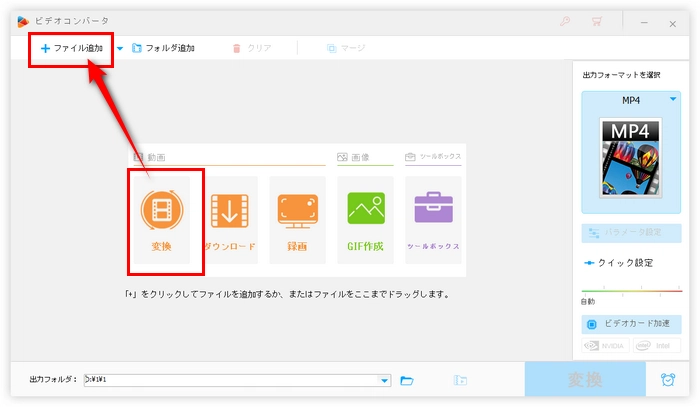
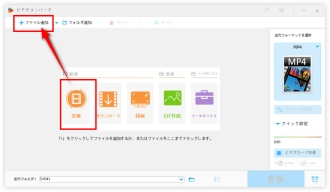
ステップ2.出力形式としてMP4を選択
右側の「出力フォーマットを選択」文字下のタブをクリックして、形式リストを開きます。「動画」カテゴリで「MP4」を選択します。
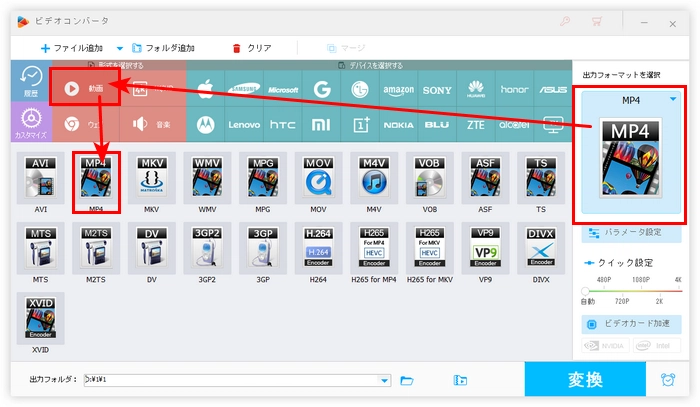
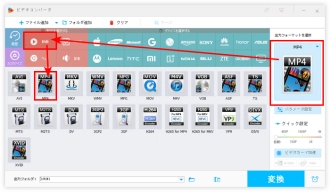
ステップ3.AVIをMP4に変換
下の「出力フォルダ」欄でMP4ファイルの保存先を設定します。最後、「変換」をクリックして、AVIをMP4に変換します。
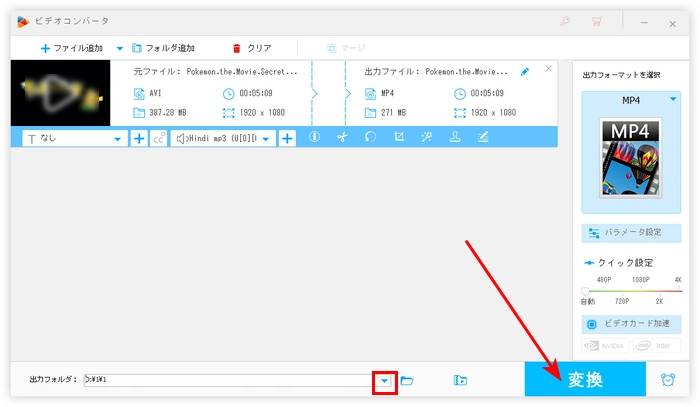
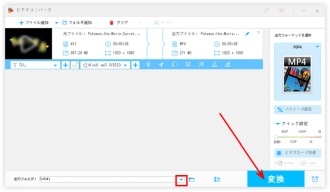
WonderFox HD Video Converter Factory Proを無料ダウンロード>>>WonderFox HD Video Converter Factory Proを無料ダウンロード>>>
以上はおすすめのAVI MP4変換サイトでした。サイトでファイルを変換できない時は、WonderFox HD Video Converter Factory Proを利用することをおすすめします。この記事はお役に立てれば幸いです。
利用規約 | プライバシーポリシー | ライセンスポリシー | Copyright © 2009-2025 WonderFox Soft, Inc. All Rights Reserved.